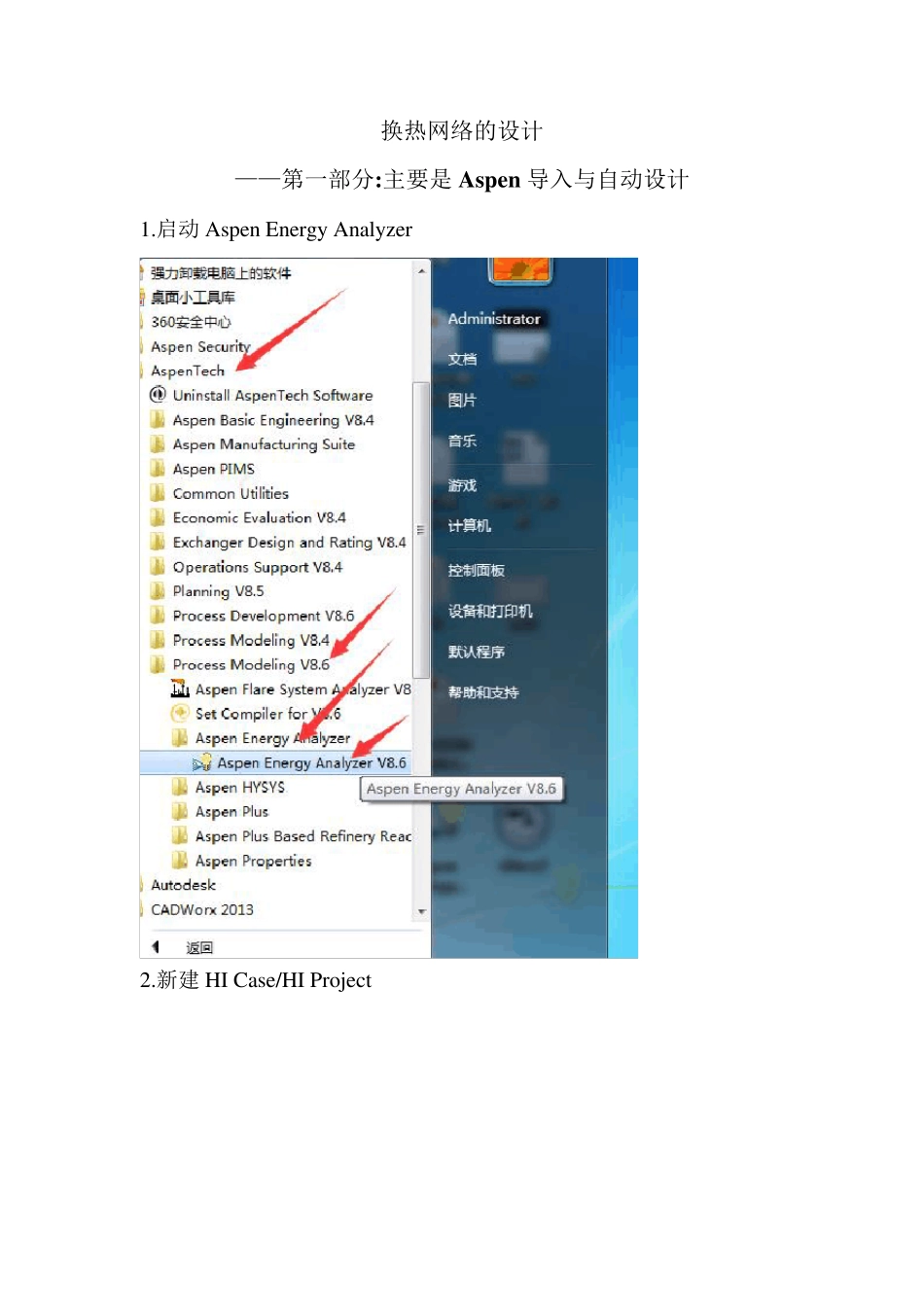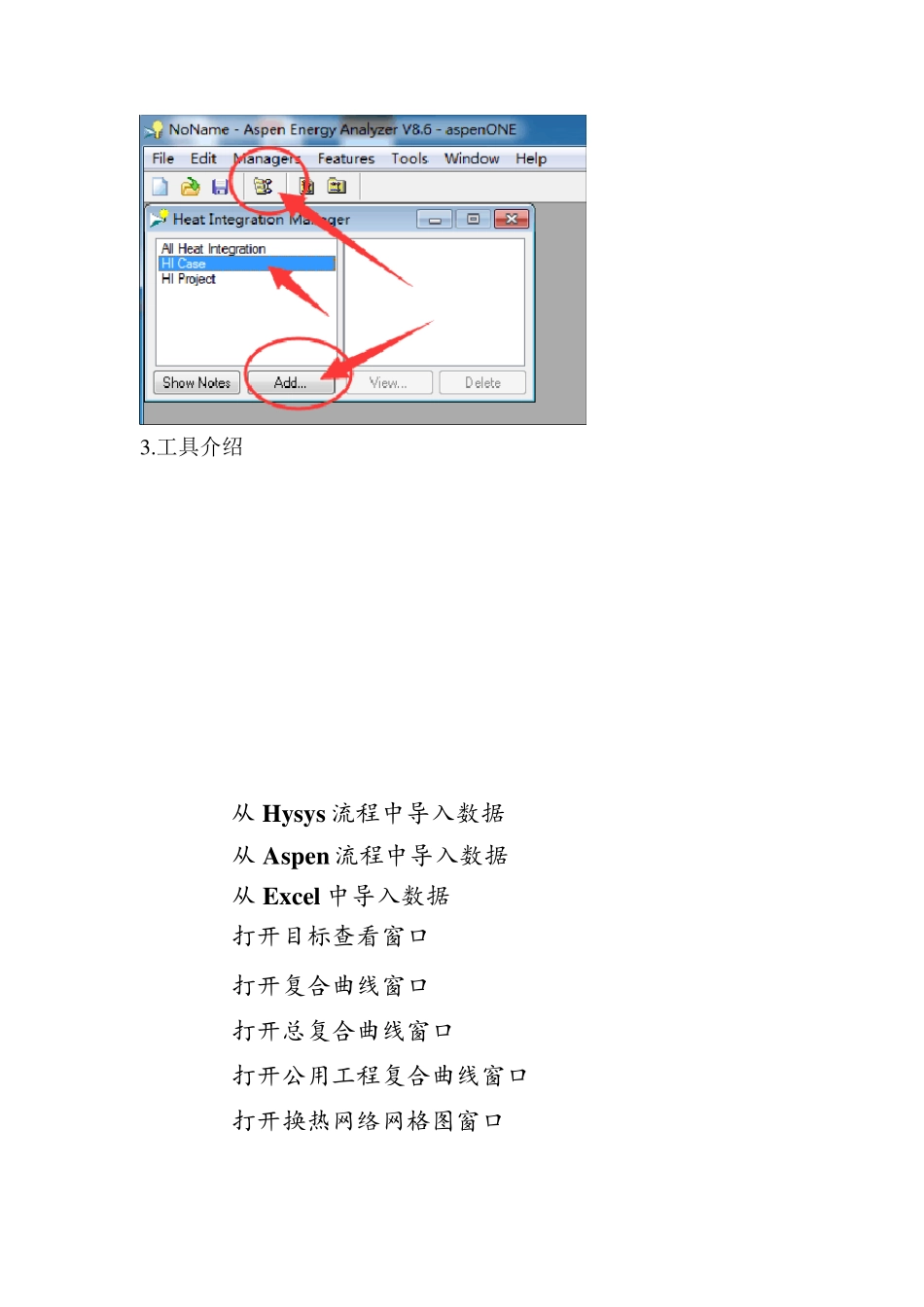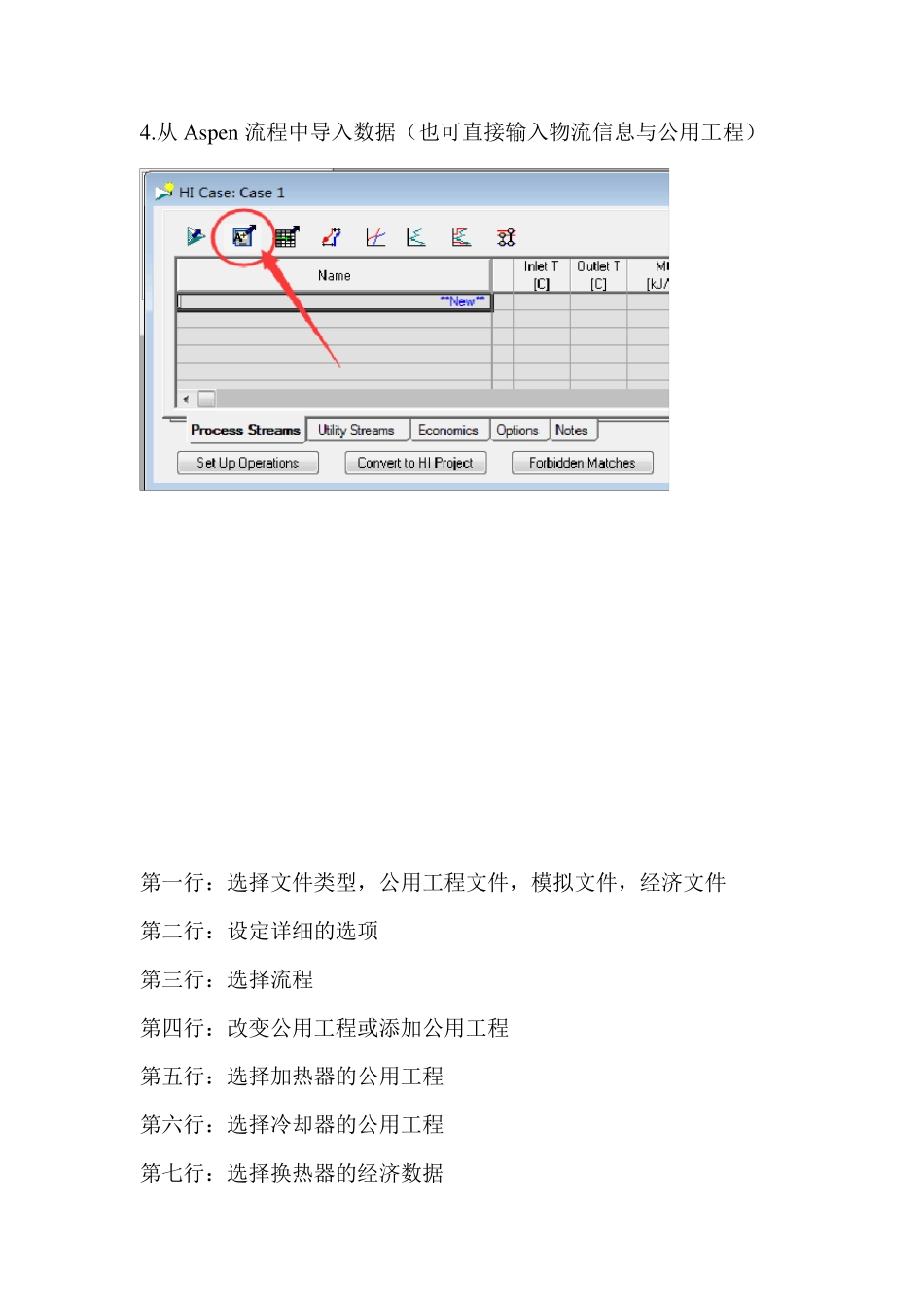换热网络的设计 ——第一部分:主要是 Aspen 导入与自动设计 1.启动 Aspen Energy Analyzer 2.新建 HI Case/HI Project 3 .工具介绍 从Hysys 流程中导入数据 从Aspen 流程中导入数据 从Excel 中导入数据 打开目标查看窗口 打开复合曲线窗口 打开总复合曲线窗口 打开公用工程复合曲线窗口 打开换热网络网格图窗口 4.从Aspen 流程中导入数据(也可直接输入物流信息与公用工程) 第一行:选择文件类型,公用工程文件,模拟文件,经济文件 第二行:设定详细的选项 第三行:选择流程 第四行:改变公用工程或添加公用工程 第五行:选择加热器的公用工程 第六行:选择冷却器的公用工程 第七行:选择换热器的经济数据 右下角“Tips”有较详细介绍 在点击最右下角“Next”中之前,需要判断要导入的Aspen Plus 流程模拟文件:模拟文件必须收敛,且没有错误;是否有不必要的物流和不必要的单元操作;是否有隐藏物流(在Aspen Plus 流程里,右键——Reved Hidden objects,可将隐藏物流显示);模拟文件在稳态模式;是否有内部物流,是否有多流股换热器,不支持内部物流和多流股换。热器;是否有循环及循环精度是否合适。 检查完成可以点击“Next” 右下角“Browse”是要导入的文件路径,其左侧是要导入的文件名称 点击“Next” 第一项里选only streams with phase changes 只考虑相变,忽略过热过冷(注:若后期不能进行自动设计,则选上面Do not segment,在自动设计方法里有详细步骤) 第二项里全选 第三项里选lgnore 忽略泵 第四项里全不选 点击“Next” 点击“Nex t” 点击“Nex t” 点击“Nex t” 点击“Nex t” 点击“Nex t” 点击“finish”至此,数据已导入完成。保存文件。 5.目标查看窗口 数字 1:物流名称,不需要的可以删除,比如流量太小或能量太少 数字 2:冷热物流符号,蓝色代表冷物流,红色代表热物流,箭头弯的代表有相变,点击弯箭头可显示该物流的区间能量变化数据 数字3 和4:代表进出口温度 数字5:温度每度能量变化值 数字6:该物流总的能量 数字8:该物流质量流量 数字9:该物流比热 6.复合曲线窗口 7 .总复合曲线窗口 公用工程复合曲线 8 .换热网络网格图窗口 9 .换热器参数设定窗口 点击换热网络网格图窗口里换热器图标可显示换热器参数设定窗口 10.换热网络网格图 11.自动设计换热网络 ——首先将 Case 文件转换为 Project文件 热流 冷...